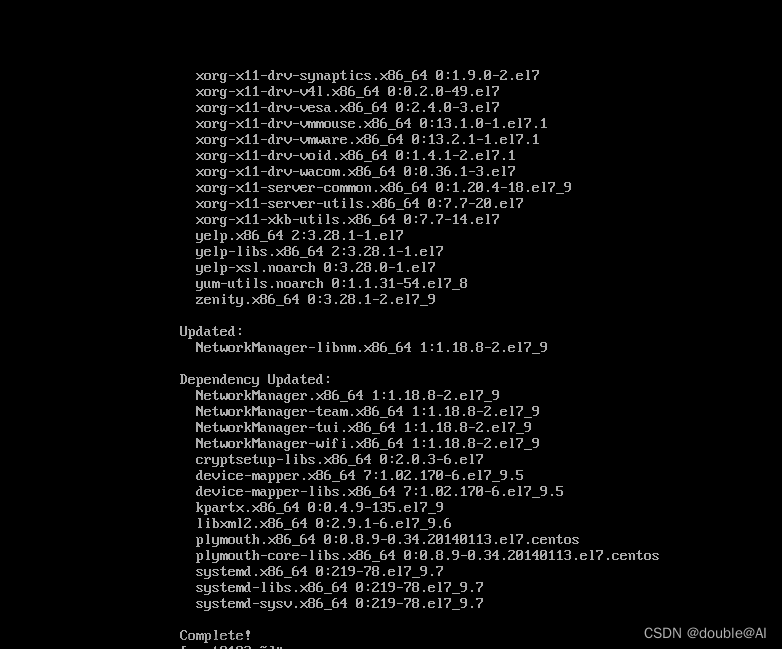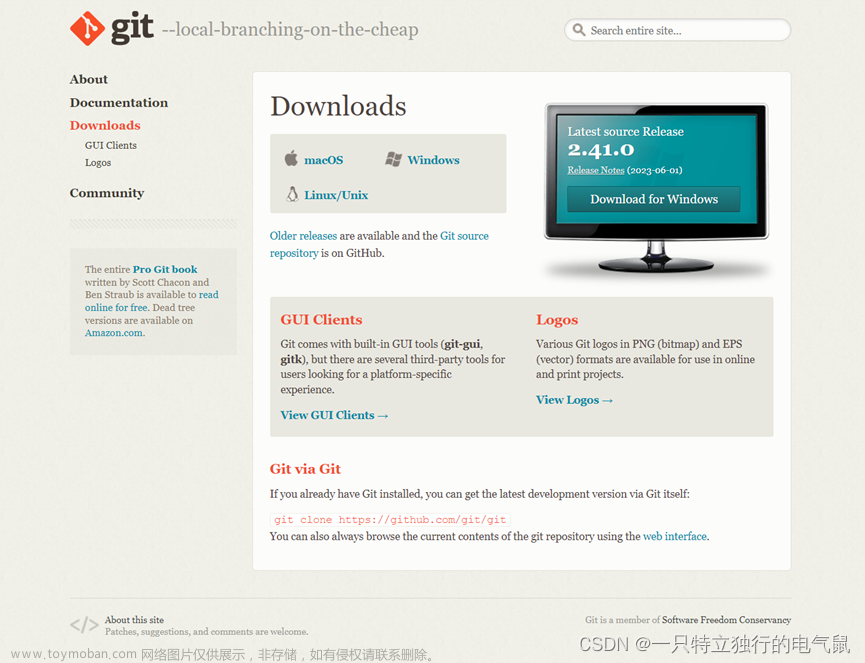0、 界面预览
http://myfs.f3322.net:8020/
用户名:admin,密码:admin
FreeSWITCH界面安装参考:https://blog.csdn.net/jia198810/article/details/132479324
如果阿里云服务器非公网IP地址,则需要进行一些设置,否则通话可能没有声音。
1、 查看IP地址
查看阿里云云服务器的公网及内网地址,如下图:
2、 修改协议配置
依次点击PBX设置-全局管理-协议设置,设置SIP/RTP协议的本地地址为阿里云的内部地址,修改SIP/RTP协议的外部地址为阿里云服务器的公网地址,如下图:
3、 开放阿里云安全组
依次点击PBX设置-全局管理-协议设置-RTP设置,查看PBX的RTP端口号,如未修改,默认为10000-10500,如下图:
获取RTP端口号后,设置阿里云防火墙,开放SIP端口(5060)及RTP端口,如下图:
4、 设置ACL
通过IP计算器,计算出内部网络的网络,如下图,当前阿里云内部IP172.29.72.31/255.255.240.0的网络为172.29.64.0
将该网络添加到一个ACL中,以便让PBX识别当前网络为内部网络,从而区分内外网,达到NAT穿透的目的,如下图所示:(下图中ACL名称DefaultAllowLocalnet,已经默认包含了172.29.64.0,无须重新添加一个ACL)
5、 设置协议中ACL,让PBX匹配内外网
依次点击PBX设置-全局管理-协议设置-ACL设置-手动NAT时本地网络匹配的ACL,选择默认允许本地(ACL的备注),如下图所示:
6、 重新加载SIP模块
依次点击系统维护-系统命令-PBX重载&重启-重新加载SIP模块,如下图:
7、 查看状态
重新加载SIP模块后,等待10秒,依次点击状态信息-PBX状态-协议状态,可看到刚才设置的内外网信息,如下图:
8、 测试一下
注册公网地址进行测试。文章来源:https://www.toymoban.com/news/detail-683270.html
 文章来源地址https://www.toymoban.com/news/detail-683270.html
文章来源地址https://www.toymoban.com/news/detail-683270.html
到了这里,关于FreeSWITCH 1.10.10 简单图形化界面3 - 阿里云NAT设置的文章就介绍完了。如果您还想了解更多内容,请在右上角搜索TOY模板网以前的文章或继续浏览下面的相关文章,希望大家以后多多支持TOY模板网!